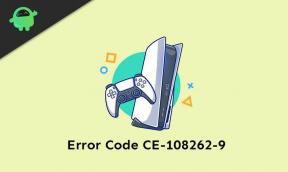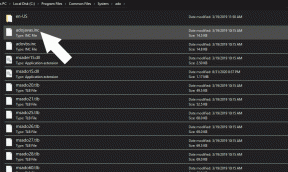Vienkārša metode, kā sakņot Moto G7 un G7 Plus, izmantojot Magisk [Nav nepieciešams TWRP]
Sakņu Viedtālrunis / / August 05, 2021
Šajā rokasgrāmatā mēs jums palīdzēsim mirgot magisk uz saknes Moto G7 un G7 Plus. Pareizi izlasiet mūsu soli pa solim!
Kurš nevēlas maksimāli izmantot savu Android ierīci!!! Kā iegūt superlietotājs piekļuvi caur root un lai varētu kontrolēt dažādus aspektus, piemēram, pulksteni, piekļuvi kešatmiņai utt. ir dažas no daudzajām iespējām, kuras mēs varam izpētīt. Kad mēs pieminam root piekļuvi, tas nozīmē, ka mums ir jāveic noteikta modifikācija, kas iesakņos mūsu tālruni, un mums būs piekļuve mūsu ierīces saknes direktorijai. Šajā amatā mēs parādīsim, kā sakņot Moto G7 un G7 Plus.
![Vienkārša metode, kā sakņot Moto G7 un G7 Plus, izmantojot Magisk [Nav nepieciešams TWRP]](/f/81e59e05a838229e5ecd887cf65cec58.jpg)
Mēs izmantosim Magisk, ielāpot krājuma sāknēšanas attēlu un mirgosim to jūsu sāknēšanas nodalījumā. Viss, kas jums jādara, ir jāielādē salabotais attēla fails no Magisk Manager un jāzibina.
Jums ir jābūt atbloķēts bootloader savā tālrunī, pirms varat sakņot Moto G7 un G7 Plus. Tālāk mēs detalizēti aprakstījām šo metodi.
Pārsvarā nezinātāji sakņošanu salīdzina ar uzlaušanu, kas nav pareizi. Mērķis abos kontekstos ir diezgan atšķirīgs. Datorurķēšana drīzāk ir nelegāla ielaušanās kāda cita sistēmā, turpretī sakņu veikšanu galvenokārt veic Android ierīces īpašnieks, lai iegūtu ierīces lietotāja priekšrocības.
Noskatieties videoklipu par to, kā instalēt Magisk Manager un sakņot tālruni, izmantojot TWRP atkopšanuSatura rādītājs
-
1 Soļi, lai iesakņotu Moto G7 un G7 Plus, izmantojot Magisk
- 1.1 Izveidojiet Patch Boot attēlu
- 1.2 Iepriekšēji rekvizīti
- 1.3 Kā instalēt ielādēto sāknēšanas attēlu Moto G7 un G7 Plus
Soļi, lai iesakņotu Moto G7 un G7 Plus, izmantojot Magisk
Pirmkārt, mums tas ir jādara atbloķējiet ierīces bootloader ierīcēs Moto G7 un G7 Plus. Tad jūs varat turpināt nākamos soļus. Pēc tam mums ir jālejupielādē un jāapgaismo ielāpītais ramdisk fails, kuru mēs minējām iepriekš.
Atcerieties,
- Pēc sakņošanas tas var anulēt tālruņa garantiju.
- Sakņošana bloķēs OTA atjauninājumus
Izveidojiet Patch Boot attēlu
Šeit mēs jums palīdzēsim izveidot izlabotu sāknēšanas attēlu no Stock ROM faila. Pirmkārt, jums jāatrod versija, kuru izmantojat ierīcē. Lai atrastu atbilstošo kanālu, dodieties uz Iestatījumi> Par tālruni> Programmatūras kanāls. Uzmeklējiet pirmos divus burtus un atrodiet atbilstošo ROM.
-> Lai iegūtu pilnu Moto G7 krājumu ROM: Noklikšķiniet šeit
-> Lai iegūtu pilnu krājumu ROM Moto G7 Plus: Noklikšķiniet šeit
Ja izmantojat jebkuru jaunu ROM versiju, varat vienkārši lejupielādēt rūpnīcas attēlu un pēc tam ar Magisk izveidot sāknēšanas ielāpīto attēlu. Šeit ir šī vadlīnija kā izveidot salabotu krājuma sāknēšanas attēlu, izmantojot.
Pirms pāriet uz mirgojošām darbībām, jums jāievēro daži,
Iepriekšēji rekvizīti
- Pārliecinieties, ka tālrunī ir pietiekami daudz akumulatora uzlādes, lai novērstu traucējumus plākstera uzstādīšanas laikā.
- Pirms jebkādu modifikāciju veikšanas veiciet ierīces datu dublējumu.
- Šis attēla fails ir paredzēts tikai Moto G7 un G7 Plus. Nelietojiet to nevienā citā OnePlus vai citās Android ierīcēs.
- Lejupielādējiet ADB un Fastboot failus. (Windows/MAC)
- Dators / klēpjdators un mikro USB kabelis.
- Nometiet Patched boot image failu ADB / Fastboot mapē
- Uzstādīt Motorola USB draiveri.
Atruna: mēs atrodamies vietnē GetDroidTips, neuzņemsimies atbildību par jūsu tālruņa nomaiņu / bojājumiem, kamēr / pēc šī ROM instalēšanas.
Kā instalēt ielādēto sāknēšanas attēlu Moto G7 un G7 Plus
Pieņemot, ka esat izmantojis mūsu iepriekš sniegto instrukciju un atbloķējis sāknēšanas ielādētāju, mēs turpināsim mirgot ar ielāpīto sāknēšanas attēlu.
- Pirmkārt, sāksim ar tālruņa palaišanu ātrās sāknēšanas režīmā.
- Lai sāknētu ātrās sāknēšanas režīmā, nospiediet un turiet Barošanas poga + skaļuma samazināšanas taustiņi dažreiz.
- Tagad savienojiet ierīci ar datoru / klēpjdatoru, izmantojot USB kabeli.
- Ja neesat lejupielādējis, lejupielādējiet ielāpīto attēla failu un
- Pārvietojiet šo failu datora ADB mapē.
- Kamēr atrodaties ADB mapē, tukšajā vietā nospiediet peles labo pogu ar + taustiņu Shift. Jūs redzēsiet uznirstošo dialoglodziņu.

- Šeit noklikšķiniet uz Atvērt Powershell logu. Būtībā pēc noklikšķināšanas tiek atvērta komandu uzvedne.
- Tagad ierakstiet šādu komandu un nospiediet enter.
ātrās sāknēšanas ierīces
- Šī komanda atgriezīs ierīces ID, lai pārliecinātos, ka ierīce ir pareizi savienota.
- Tas ir svarīgs solis. Ierakstiet precīzu komandu bez pēdiņām
- Zem komandas,
nameofimgir ielāpītā sāknēšanas attēla faila nosaukums.ātrās sāknēšanas
.img - Tas ielāpīs Magisk ramdisk ierīcē, un tālrunis iesakņosies.
Pārbaudiet, vai ierīce tiks palaista, kā paredzēts, un ieskatieties Magisk Manager APP pārbaudīt, vai viss ir izdevies.Dažreiz tas ne vienmēr darbosies, kā paredzēts. Ja ierīce ir iestrēdzis Android one ekrānā, mēģiniet tieši mirgot attēlu (skatiet nākamo soli)
ātrās sāknēšanas atsāknēšana
- Kad tālrunis tika lejupielādēts Magisk vadītājs šeit un instalējiet to.
- Pārliecinieties, vai esat atzīmējis “Saglabāt spēka šifrēšanu” un “Saglabāt AVB 2.0 / dm-verity”.
- Noklikšķiniet uz Instalēt un atlasiet Tiešā instalēšana (ieteicams)
- Pagaidiet, līdz tā ir instalēta, un lūdziet restartēt ierīci, kā arī restartējiet to.
Tātad, viss. Tagad, kad esat iesakņojis savus Moto G7 un G7 Plus, varat to izmēģināt. Ja jums ir kādi jautājumi par to, dariet mums to zināmu.
Es esmu tehniskā satura autore un pilna laika emuāru autore. Tā kā es mīlu Android un Google ierīci, es sāku savu karjeru, rakstot Android OS un to funkcijas. Tas man lika sākt programmu "GetDroidTips". Esmu pabeidzis uzņēmējdarbības maģistra grādu Mangalore universitātē, Karnatakā.
![Vienkārša metode, kā sakņot Moto G7 un G7 Plus, izmantojot Magisk [Nav nepieciešams TWRP]](/uploads/acceptor/source/93/a9de3cd6-c029-40db-ae9a-5af22db16c6e_200x200__1_.png)